- Autor Jason Gerald [email protected].
- Public 2024-01-19 22:14.
- Naposledy zmenené 2025-01-23 12:44.
Tento wikiHow vás naučí, ako si vytvoriť účet Gmail, čo je e -mailová adresa priradená k serveru Google. Účty Gmail je možné vytvoriť na stolných počítačoch aj na mobilných zariadeniach.
Krok
Metóda 1 z 2: Na stolnom počítači
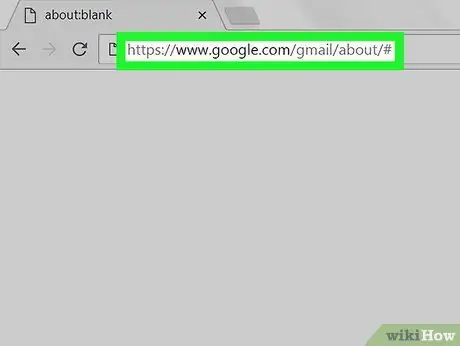
Krok 1. Navštívte stránku a vytvorte si účet Gmail
Spustite na počítači webový prehliadač a navštívte stránku https://www.google.com/gmail/about/#. Otvorí sa stránka obsahujúca informácie o službe Gmail.
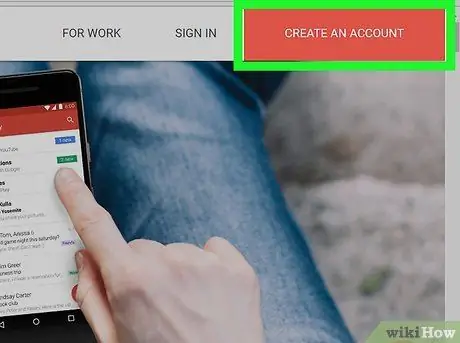
Krok 2. Kliknite na VYTVORIŤ ÚČET
Je to červené tlačidlo v pravom hornom rohu. Otvorí sa prvá stránka v segmente vytvorenia účtu.
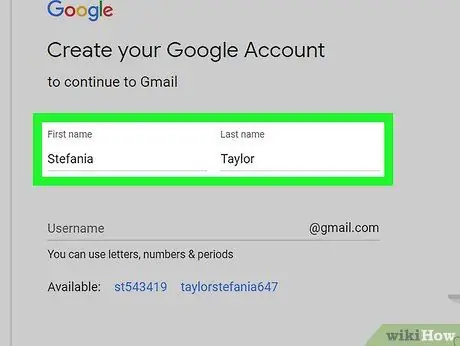
Krok 3. Zadajte svoje meno a priezvisko
Zadajte svoje krstné meno do textového poľa „Meno“v hornej časti stránky a potom zadajte svoje priezvisko do poľa „Priezvisko“vedľa neho.
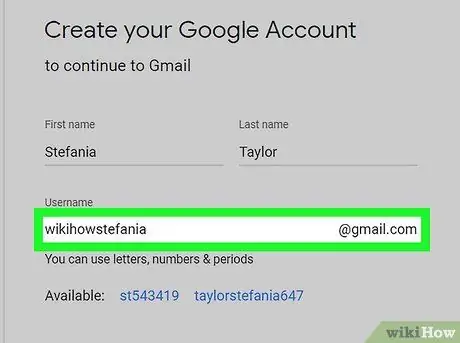
Krok 4. Vytvorte si používateľské meno pre Gmail
Do textového poľa „Používateľské meno“zadajte používateľské meno, ktoré chcete použiť ako e -mailovú adresu. Toto meno sa zobrazí pred sekciou „@gmail.com“vašej e -mailovej adresy.
Ak vaše preferované používateľské meno už používa niekto iný, budete musieť zvoliť iné meno kliknutím na iné textové pole na stránke
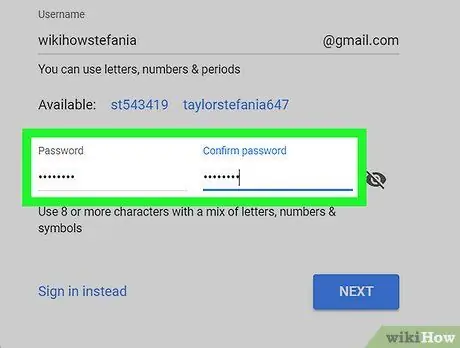
Krok 5. Dvakrát zadajte heslo
Zadajte svoje heslo do textového poľa „Heslo“v spodnej časti stránky a potom ho znova zadajte do poľa „Potvrdiť heslo“napravo od prvého poľa pre heslo.
Ak chcete pokračovať, musíte zadať rovnaké heslo
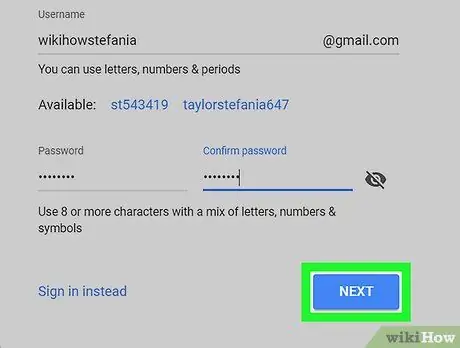
Krok 6. Kliknite na NEXT
Je to modré tlačidlo v spodnej časti stránky.
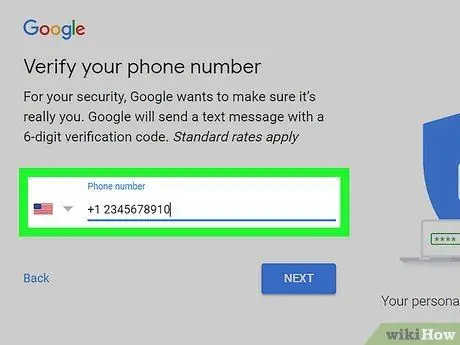
Krok 7. Zadajte možnosti obnovenia účtu
Aj keď to nie je potrebné, do svojho profilu v Gmaile môžete pridať až dve možnosti obnovenia účtu:
- Telefónne číslo - zadajte telefónne číslo do textového poľa „Telefónne číslo“v hornej časti stránky.
- E -mailová adresa na obnovenie - zadajte inú e -mailovú adresu do textového poľa „E -mailová adresa na obnovenie“v hornej časti stránky.
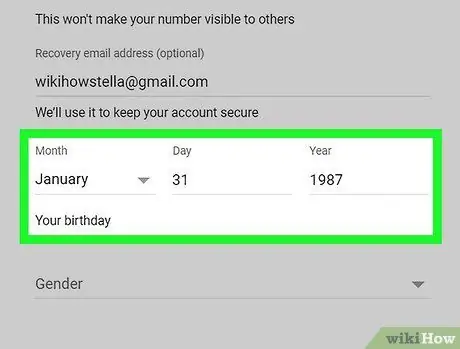
Krok 8. Zadajte dátum narodenia
Kliknite na rozbaľovacie pole „Mesiac“a potom vyberte mesiac narodenia. Ďalej zadajte dátum a rok do textových polí „Deň“a „Rok“.
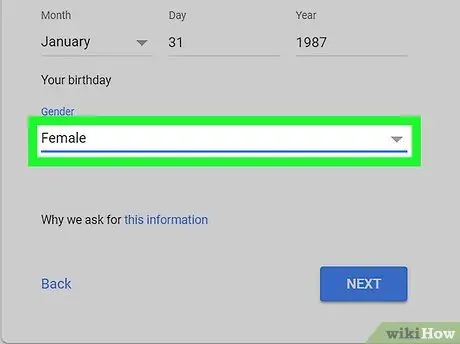
Krok 9. Určite pohlavie
Kliknite na rozbaľovacie pole „Pohlavie“a potom vo výslednej rozbaľovacej ponuke vyberte pohlavie.
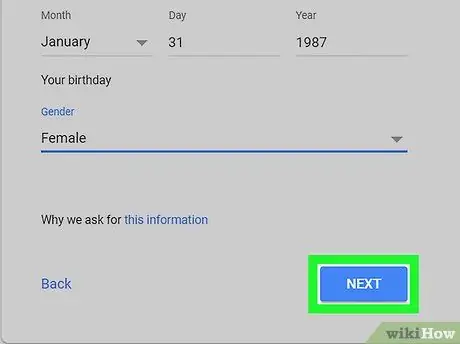
Krok 10. Kliknite na NEXT
Je to modré tlačidlo v spodnej časti stránky.
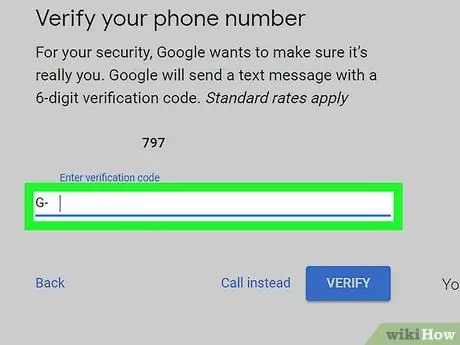
Krok 11. Overte svoje mobilné číslo
Ak na obnovenie účtu používate mobilné číslo, overte ho nasledujúcim spôsobom:
- Kliknite ODOSLAŤ na požiadanie.
- Otvorte v telefóne textovú správu.
- Otvorte správu odoslanú spoločnosťou Google (zvyčajne je to 5-miestne číslo) a skontrolujte 6-miestne číslo v správe.
- Do textového poľa na stránke Gmail zadajte 6-miestne číslo.
- Kliknite OVERIŤ.
- Môžete tiež kliknúť na odkaz teraz nie v tomto mieste preskočte proces overenia možnosti obnovenia účtu.
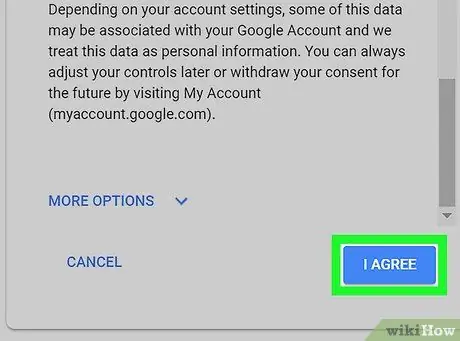
Krok 12. Posuňte zobrazenie nadol a kliknite na tlačidlo SÚHLASÍM
Nachádza sa v spodnej časti zoznamu podmienok služby v ľavej časti stránky. Tým súhlasíte s podmienkami služby. Ďalej sa prihlásite do svojho účtu Gmail.
Metóda 2 z 2: Na mobilných zariadeniach
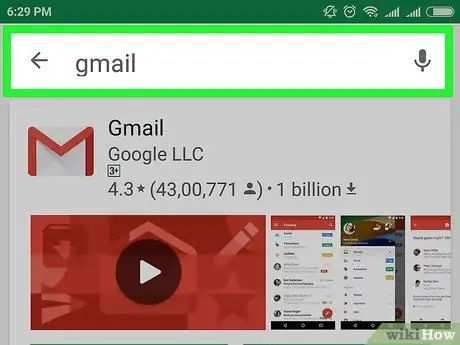
Krok 1. Stiahnite si Gmail
Ak aplikáciu Gmail ešte nemáte, prejdite na Obchod Google Play
(Android) alebo Obchod s aplikaciami
(iPhone) vo svojom telefóne a potom postupujte takto:
- iPhone - Klepnite Vyhľadávanie, klepnite na vyhľadávacie pole v hornej časti obrazovky, napíšte gmail, klepnite na gmail v rozbaľovacej ponuke klepnite na ZÍSKAJTE napravo od položky „Gmail - e -mail od spoločnosti Google“, potom zadajte svoje Apple ID alebo heslo Touch ID.
- Android - Klepnite na vyhľadávacie pole v hornej časti obrazovky, zadajte gmail, klepnite na Gmail v rozbaľovacej ponuke vyberte položku INŠTALÁCIA, potom klepnite na SÚHLASIŤ.
- Ak máte v mobilnom zariadení nainštalovaný Gmail, tento krok preskočte.
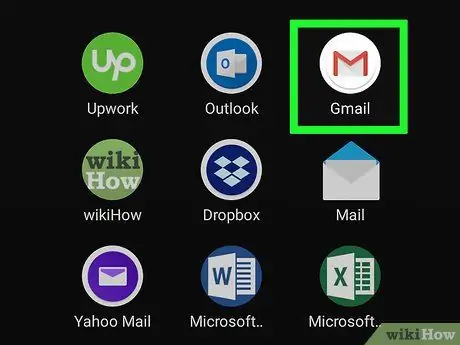
Krok 2. Spustite Gmail
Klepnite na OTVORENÉ v obchode s aplikáciami telefónu alebo klepnite na červeno -bielu ikonu Gmailu. Ak v mobilnom zariadení nie je do Gmailu prihlásený žiadny účet, otvorí sa prázdna prihlasovacia stránka.
Ak je vo vašom telefóne prihlásený účet do Gmailu, klepnite na ☰ v ľavom hornom rohu klepnite na aktuálnu e -mailovú adresu a potom na Spravovať účty, klepnite Pridať účet, klepnite Google, potom preskočte ďalšie dva kroky.
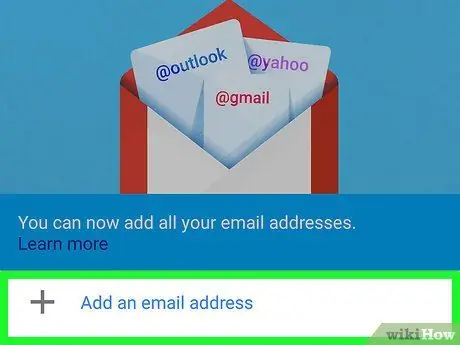
Krok 3. Klepnite na PRIHLÁSIŤ SA v spodnej časti obrazovky
Ak ste už prihlásení pomocou iného účtu, klepnite na ☰ v ľavom hornom rohu potom klepnite na profilovú fotku účtu. Ďalej klepnite na Pridať účet, potom klepnite na možnosť Google na vrchu.
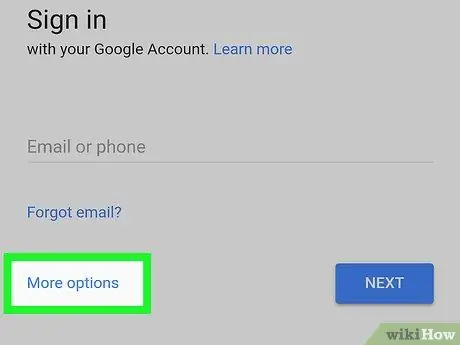
Krok 4. Klepnite na odkaz Viac možností umiestnený v ľavej časti obrazovky
Zobrazí sa ponuka.
Ak je v telefóne uložený neaktívny účet, najskôr klepnite na Použiť iný účet na tejto stránke.
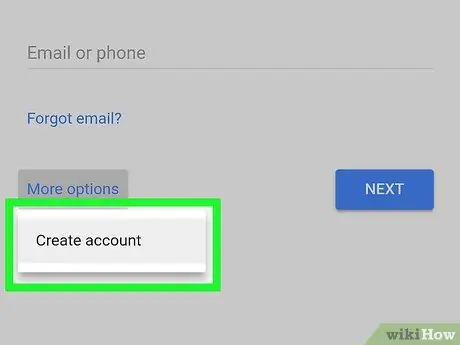
Krok 5. Klepnite na Vytvoriť účet
Toto je jediná položka v ponuke.
Ak ste už prihlásení do Gmailu, táto možnosť je v strede stránky, nie v ponuke
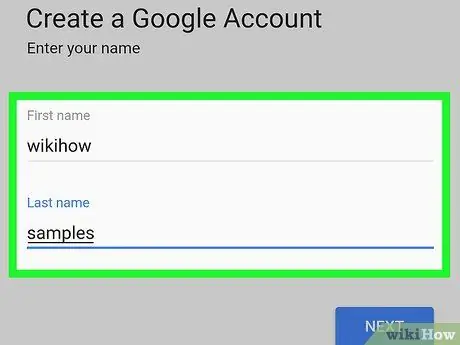
Krok 6. Zadajte svoje meno a priezvisko
Klepnite na textové pole „Meno“a zadajte krstné meno. Ďalej zadajte priezvisko do textového poľa „Priezvisko“.
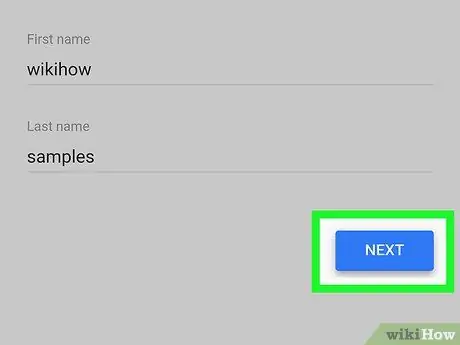
Krok 7. Klepnite na modré tlačidlo NEXT v pravej časti stránky
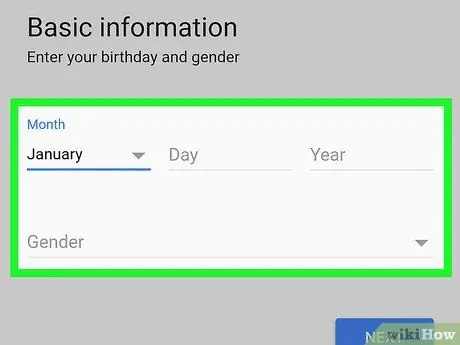
Krok 8. Zadajte dátum narodenia a pohlavie
Vyberte mesiac narodenia, zadajte dátum a rok a potom v rozbaľovacej ponuke vyberte pohlavie rod.
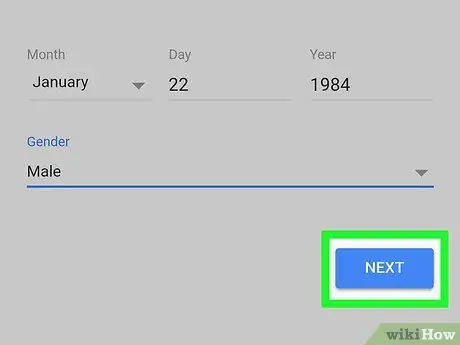
Krok 9. Klepnite na tlačidlo NEXT
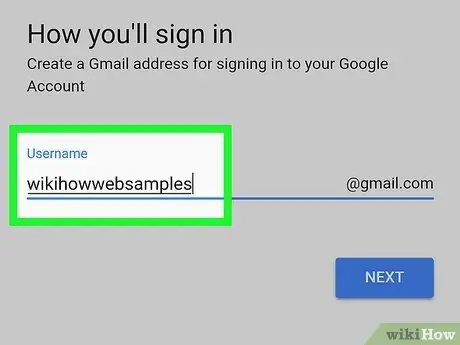
Krok 10. Vytvorte používateľské meno
Do poľa „Používateľské meno“zadajte požadované používateľské meno pre účet Gmail. Toto meno sa zobrazí pred e -mailovou adresou „@gmail.com“.
Vyberte používateľské meno, ktoré nikto iný nepoužil. Ak meno vybral niekto iný, musíte použiť iné meno
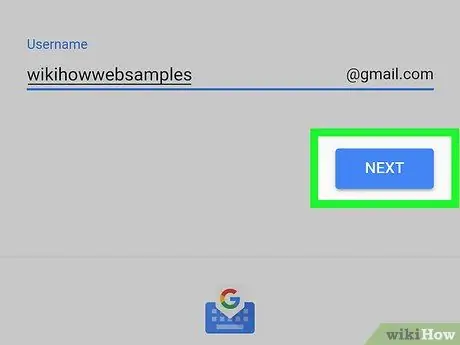
Krok 11. Klepnite na tlačidlo NEXT
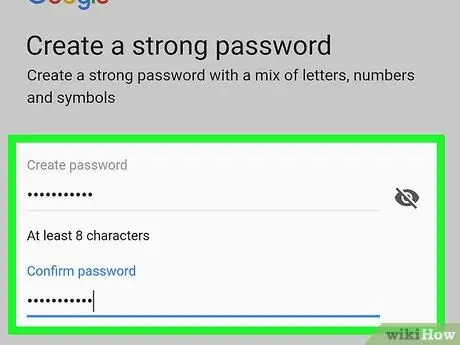
Krok 12. Vytvorte heslo
Zadajte heslo do textového poľa „Vytvoriť heslo“a znova ho zadajte do textového poľa „Potvrdiť heslo“.
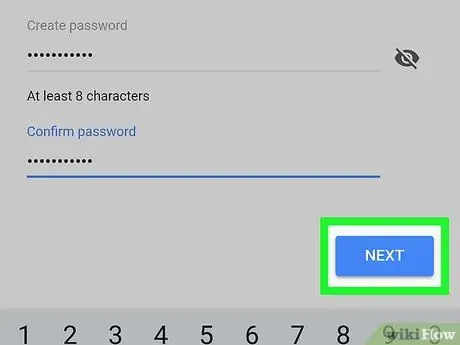
Krok 13. Klepnite na tlačidlo NEXT
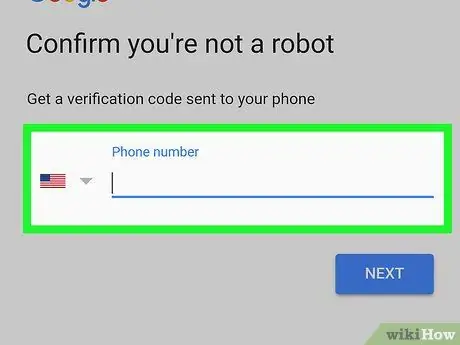
Krok 14. Zadajte telefónne číslo
Telefónne číslo zadajte do textového poľa „Telefónne číslo“. Toto číslo bude slúžiť na príjem textových správ.
Možno nájdete odkaz Preskočiť v ľavej časti stránky. Ak je to tak, môžete krok preskočiť a zadať telefónne číslo klepnutím na odkaz.
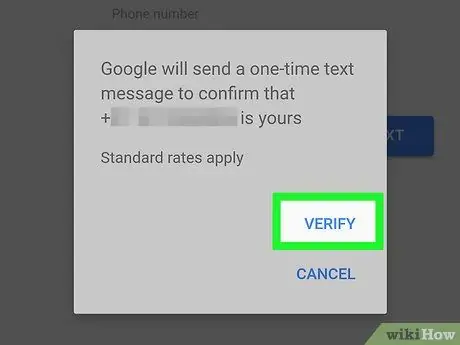
Krok 15. Overte telefónne číslo
Klepnite na OVERIŤ Keď sa zobrazí výzva, otvorte textovú správu, ktorú odoslal Google, skontrolujte šesťmiestny kód v správe, zadajte kód do textového poľa „Zadajte kód“a potom klepnite na ĎALŠIE.
Keď klepnete Preskočiť v predchádzajúcom kroku tento krok preskočte.
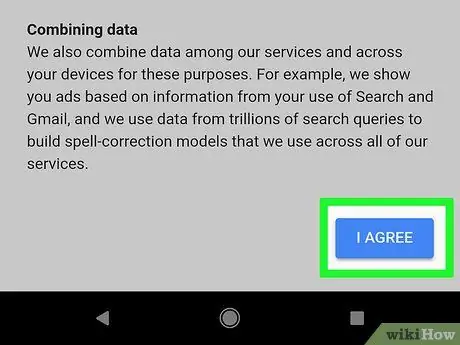
Krok 16. Prejdite nadol po obrazovke a klepnite na SÚHLASÍM
Táto možnosť je v spodnej časti stránky, vpravo od obrazovky.
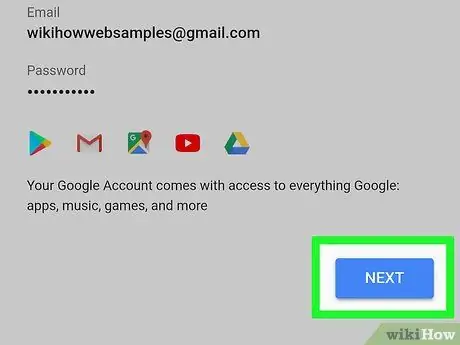
Krok 17. Klepnite na NEXT
Otvorí sa nová doručená pošta v Gmaile. Teraz môžete pridávať kontakty, spravovať správy atď.






